# Hors ligne
Vous pouvez déposer les classeurs et documents auxquels vous souhaitez accéder sans connexion Internet dans la section Hors ligne. Les entrées sont déposées en tant que copie sur la mémoire interne de votre appareil. L'emplacement de dépôt dans ELO reste le même.
# Rendre disponible une entrée hors ligne
Pour accéder à vos données rapidement sans connexion Internet, vous pouvez transférer les entrées de la section Archive dans la section Hors ligne. Les documents et classeurs sont déposés en tant que copie sur la mémoire interne de votre appareil.
Information
D'autres applications peuvent également accéder aux entrées déposées.
Remarque
En fonction de la taille d'entrée devant être transmise, un important volume de données devra être traité. Pour effectuer un transfert de données dans la section hors ligne, nous vous recommandons de brancher votre appareil et d'avoir une connexion WI-FI. De plus, veillez à avoir assez de mémoire.
Information
Les notes ne sont pas déposées hors ligne pour des raisons techniques.
Procédé
Sélectionnez l'entrée que vous souhaitez mettre disponible hors ligne.
Dans la barre de navigation de la section d'affichage, tapez sur Menu (bouton avec les trois points) > Hors-ligne.
Résultat
Vous avez déposé l'entrée dans la section Hors ligne.
# Actualiser l'entrée dans la section hors ligne
Dans la section Hors ligne, vous voyez le statut des entrées déposées lors de la dernière synchronisation. Les modifications apportées aux entrées originales ne sont pas automatiquement transmises à la section Hors ligne. Pour actualiser les entrées hors ligne, vous devez actualiser les entrées.
Procédé
![]()
Dans la section Hors ligne, tapez sur le symbole d'actualisation.
Résultat
Les données des entrées sont comparées avec les données sur le serveur et actualisées.
Alternative : pour actualiser des entrées individuellement, vous pouvez utiliser la fonction Actualiser dans le menu (bouton avec les trois points).
# Supprimer une entrée de la section Hors ligne
Si vous souhaitez supprimer des entrées déposées hors ligne de votre appareil, supprimez-les de la section Hors ligne.
Information
Les entrées déposées dans la section Hors ligne sont supprimées par votre appareil. Les originaux restent dans ELO.
Procédé
Dans la barre de navigation de la section de liste, tapez sur le symbole de la corbeille.
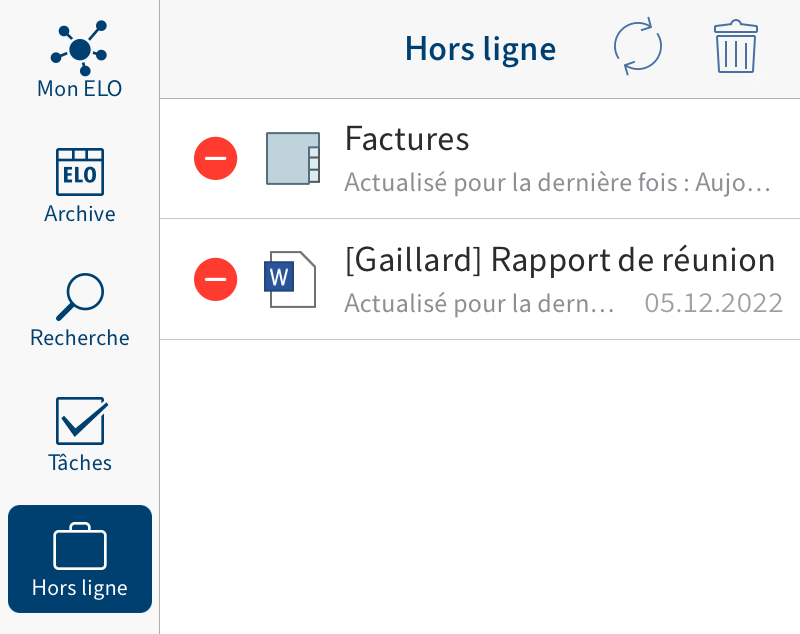
Un symbole de suppression rouge apparaît à gauche de toutes les entrées.
Tapez sur le symbole de suppression devant l'entrée que vous souhaitez supprimer de la section Hors ligne.
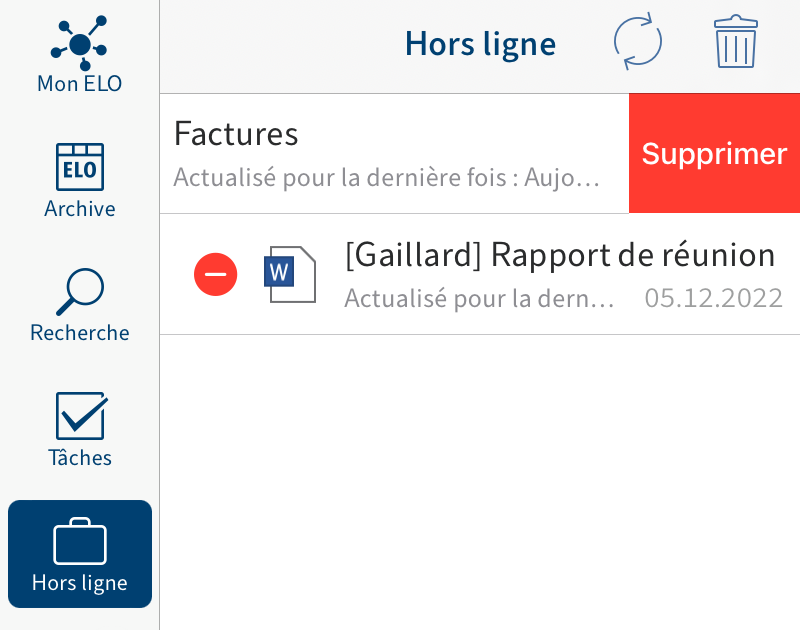
Le bouton Supprimer s'affiche.
Tapez sur Supprimer.
Résultat
Vous avez supprimé l'entrée de la section Hors ligne.
Tapez à nouveau sur le symbole de la corbeille pour retourner dans l'affichage de liste normal.